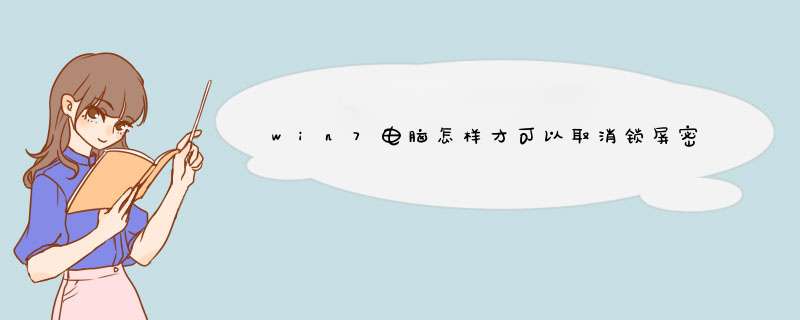
方法一:
1、首先点击Win10桌面左下角的Windows开始图标,进入Win10开始菜单,打开开始菜单后,在底部搜索框中键入netplwiz命令。
2、之后会搜索出netplwiz控制账户入口,我们点击最顶部如图所示的“netplwiz”,进入Win10账户设置。
3、进入Win10用户账户窗口后,我们将【要使用本计算机,用户必须输入用户名和密码】前面的勾去掉,然后点击底部的“确定”。
4、最后在d出的自动登录设置中,填写上Win10开机密码,完成后,点击底部的“确定”即可。
方法二:
1、右键Win10系统的开始菜单,选择d出菜单里的运行。
2、在运行对话框里输入:netplwiz,然后点击确定。
3、点击后,在用户帐户对话框里可以看到“要使用本计算机,用户必须输入用户名和密码”被勾选中了。
4、将用户帐户对话框里的“要使用本计算机,用户必须输入用户名和密码”前面的勾勾去掉,然后点击应用。
5、点击应用后,d出自动登录对话框验证权限,输入用户名和密码点击确定,下次开机登录时就不需要密码了。
1.首先,单击计算机起始页上的[控制面板]。2.进入控制面板页面后,点击【系统和安全】。3.进入系统和安全的 *** 作页面后,我们需要点击【用户账号和家庭安全】选项。4.进入用户帐户和家庭安全页面后,我们需要单击用户帐户。5.最后,进入用户账号的 *** 作页面后,我们需要选择“删除密码”选项,取消电脑锁屏的要求。1、首先点击win7系统的开始菜单,在菜单的多功能搜索框中输入“唤醒”,会看到“不需要密码”的选项是灰色的;2、然后依次进入“控制面板-硬件与声音-电源选项-系统设置”,在系统设置面板中选择点击“更改当前不可用的设置”选项;
3、接着在“唤醒时的密码保护”栏目下面选中“不需要密码”,然后点击“保存修改”按钮退出就完成了。
欢迎分享,转载请注明来源:内存溢出

 微信扫一扫
微信扫一扫
 支付宝扫一扫
支付宝扫一扫
评论列表(0条)